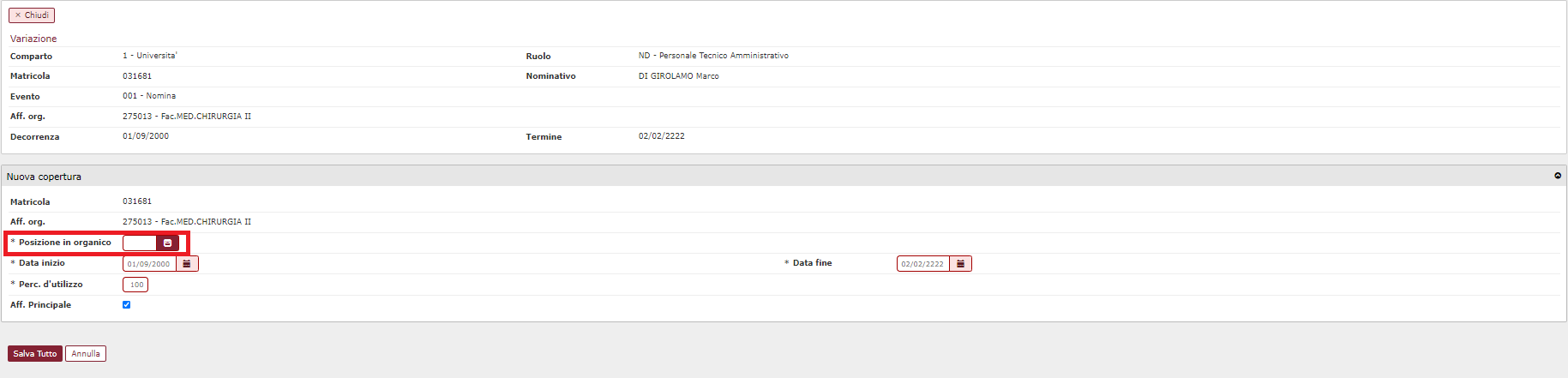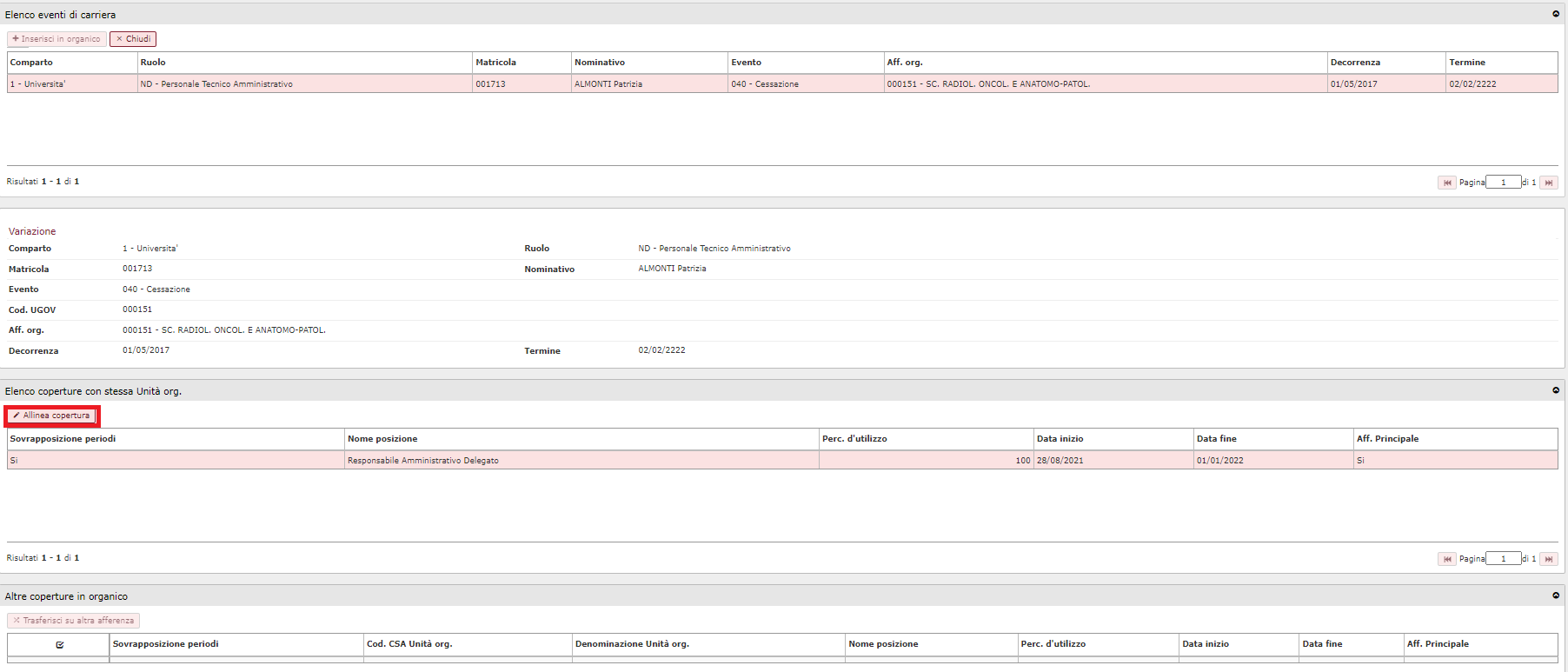Descrizione della funzione
Con questa Funzione viene descritta la funzione con cui viene mantenuto e aggiornato storicamente l’organico a partire dalle variazioni di carriera relative agli incarichi e funzioni e alle attribuzioni o cambi di afferenza, inseriti o modificati in CSA.
Nello specifico sono coinvolte le risorse umane definite come personale tecnico amministrativo strutturato oppure personale docente strutturato (con il conferimento di specifici incarichi istituzionali).
Procedure di riferimento
Variazioni Organico da Carriera
Come accedere alla funzione
Per accedere a questa funzione selezionare dal menù principale di U-GOV:
Gestione Organico >> Variazione organico da carriere |
(Figura 1)
Sottofunzioni
All'avvio della funzione il sistema propone la maschera illustrata nella figura sottostante (figura 2).
(Figura 2)
Nella sezione “variazioni intervenute” è possibile filtrare un periodo nel quale individuare le variazioni di carriera intervenute sul personale.
Devono essere definite due date indicate come “Variazioni intervenute” Dal: gg/mm/aaaa Al: gg/mm/aaaa. Il sistema verifica tutte le variazioni di afferenza organizzativa e funzione inserite o modificate in carriera nel periodo indicato (l’intervallo rappresenta come default la data inizio e la data fine del mese corrente).
Tramite un menù a tendina l’utente indica il tipo di carriera con cui operare. Una delle opzioni deve essere di default selezionata (Rapporti o incarichi).
Il flag di esclusione delle carriere da compensi dovrà essere contrassegnato qualora tali eventi vengano esclusi.
Tramite un menù a tendina l’utente indica il tipo di variazione con cui operare: sono presenti tre opzioni: “Nuove attribuzioni di afferenza”, “Variazioni di afferenza”, “Cessazioni”.
Di default è contrassegnata l’opzione relativa all’estrazione dei nuovi rapporti e/o incarichi.
Viene introdotta la possibilità di filtrare anche per tipo di ruolo tramite la scelta di un menù a tendina che riporta le decodifiche dei tipi in ordine alfabetico (es. Assegnisti di ricerca, Borsisti, Personale tecnico-amministrativo).
Le tre look up contenute nella sezione “Variazioni organico da carriera” consentono di operare un filtro profondo sui dati:
- Funzioni CSA in organico: visualizza codice e descrizione breve della funzione CSA; la “Funz. Master in organico”, “Funz master di resp.” ed infine codice e descrizione delle eventuali funzioni base di CSA cui tali codici si riconducono;
- Aff Org: individua l’unità organizzativa; il codice filtrato in questo campo è il codice di CSA che gli utenti indicano all’interno della carriera, la denominazione, data inizio e data fine nel formato gg/mm/aaaa;
- Matricola: i criteri di filtro sono rappresentati dal numero di matricola, Cognome, Nome, Codice Fiscale, da cui estrarre le eventuali variazioni.
È consigliabile impostare dapprima le variazioni “Nuove attribuzioni di afferenza”, in seguito “Variazioni di afferenza” ed infine le “Cessazioni di afferenza”; tale operazione è da effettuare sia per gli incarichi che per i rapporti.
L’utente avvia il filtro e il sistema riempie una griglia con gli attributi di seguito specificati, alcuni dei quali devono essere ulteriormente filtrabili.
Gli attributi visualizzabili nella griglia sono:
- Identificativo interno della risorsa umana
- La matricola
- Il nominativo (Cognome e nome)
- Il comparto (codice)
- Il ruolo
- Il codice dell’evento di carriera
- La descrizione dell’evento
- La decorrenza dell’evento
- Il termine dell’evento
- L’afferenza organizzativa
- Didattica
- Attivita
- Data din inserimento dell’evento
- Data di modifica dell’evento
- Operatore che ha eseguito la modifica.
Gli attributi ulteriori visualizzati in caso di tipo carriera “incarichi” sono:
- la funzione (codice e descrizione)
- la decorrenza della funzione
- il termine della funzione
Tramite il pulsante [Esporta in excel] è possibile avere in formato excel i dati sopra descritti.
Il sistema dopo la pressione del pulsante chiede di scaricare il file o di annullare l’operazione come da immagine successiva.
L’utente può posizionarsi su una delle qualsiasi righe visualizzate nella griglia e premere il pulsante di dettaglio posto all’inizio di ciascuna riga. (figura 3)
(Figura 3)
Dopo aver selezionato il pulsante di dettaglio viene visualizzata una maschera, differente a seconda che sia necessario inserire la copertura in organico, allinearla alla carriera o trasferirla su altra afferenza.
Modifica organico
La sezione Variazione non è editabile in quanto riporta le informazioni inserite in CSA.
Il sistema controlla la decorrenza presente sulla riga stessa e ricerca in organico, per l’afferenza indicata, l’esistenza di una o più coperture per la stessa matricola.
Se non esistono coperture (o esistono solo coperture scadute) il sistema abilita il pulsante [Inserisci in organico] con cui attivare l’inserimento della copertura relativa alla carriera trovata. Il sistema produrrà un messaggio che avverte dell’assenza della persona in pianta organica (figura 4).
(Figura 4)
Premendo il pulsante [Inserisci in Organico] il sistema si predispone all’inserimento tramite l’apertura di una nuova finestra nella quale , nella sezione “Nuove coperture” sarà necessario inserire la “P.O. in Organico” ed eventualmente modificare data inizio e fine copertura e la percentuale di afferenza (figura 5).
(Figura 5)
Cliccando su [Salva tutto] il sistema aprirà una nuova P.O. in Organico sulla U.O. indicata nell’evento di carriera.
Allineamento della copertura con la carriera
Qualora il sistema, controllando in Organico per l’afferenza indicata, verifichi l’esistenza di una copertura, sarà possibile procedere ad allineare la copertura esistente.
Il sistema, nella sezione “Allinea copertura”, visualizza in colore azzurro, le coperture per le quali l’intervallo comprende, anche parzialmente, l’intervallo che parte dalla decorrenza della carriera e termina con l’eventuale termine dell’evento stesso oppure rimane aperto e l’afferenza indicata coincide con quella indicata in carriera.
L’utente seleziona la riga di copertura e il sistema attiva (previa attribuzione del ruolo autorizzativo) un pulsante [Allinea Copertura], con cui chiede l’allineamento della copertura con la carriera. (Figura 6)
(Figura 6)
Alla pressione del pulsante [Allinea copertura], scegliere la P.O. da associare (figura 7); il sistema chiuderà la copertura precedente e aprirà la nuova copertura con le date inserite nella carriera.
Nel caso in cui la copertura abbia una cessazione valorizzata (con data diversa da 02/02/2222) mentre la carriera non abbia termine, il sistema non varia il termine della copertura. Qualora sia la carriera che la copertura avessero termine valorizzato allora la cessazione della carriera viene copiata in quella copertura per proseguire l’allineamento. In linea generale la decorrenza della copertura non potrà essere inferiore
(Figura 7)
Trasferimento su altra afferenza
Qualora il sistema, controllando in Organico per l’afferenza indicata, verifichi l’esistenza di una copertura su altra afferenza, sarà possibile procedere ad allineare la copertura esistente.
Il sistema visualizza in colore azzurro le coperture per le quali l’intervallo comprende, anche parzialmente, l’intervallo che parte dalla decorrenza della carriera e con termine pari al termine della carriera o infinito e in cui l’afferenza indicata non coincide con quella indicata in carriera.
L’utente seleziona la riga di copertura da variare e il sistema attiva (previa attribuzione del ruolo autorizzativo) un pulsante [Trasferisci su altra afferenza] con cui definire il trasferimento della copertura sull’afferenza indicata in carriera (figura 8). Alla pressione del pulsante, scegliere la P.O. da associare alla copertura ed, alla pressione del pulsante [Salva tutto], il sistema chiuderà la copertura precedente e aprirà la nuova copertura con le date inserite nella carriera (figura 8).
(Figura 8)